在豆瓣观看内容后,系统会自动保存看过的内容,如果想将浏览记录删掉该怎么弄呢?下面小编就为大家带来了方法,有需要的小伙伴可以来一起看看哦!
豆瓣怎么删除浏览记录?豆瓣删除浏览记录教程
1、首先打开豆瓣APP,进入到首页界面后点击界面左上角的三横图标。
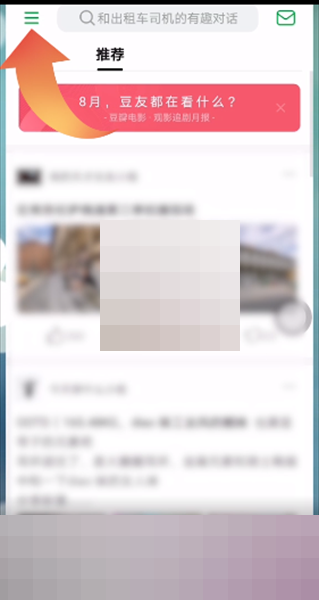
2、然后在弹出的浮层框中找到并点击【浏览历史】选项。
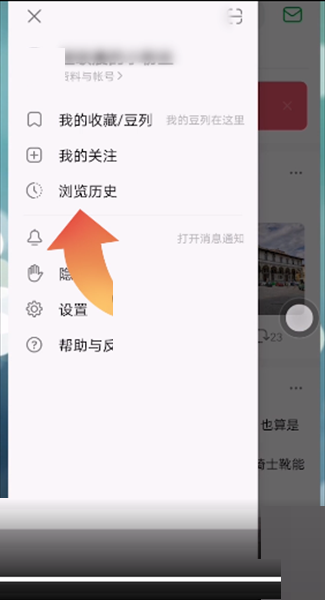
3、接着进入到浏览历史界面后,点击界面右上角的【删除】选项。
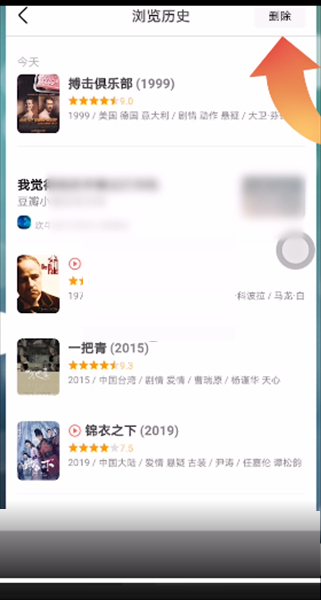
4、最后点击界面左下角的【全部删除】再点击提示框中的【确定】选项即可。
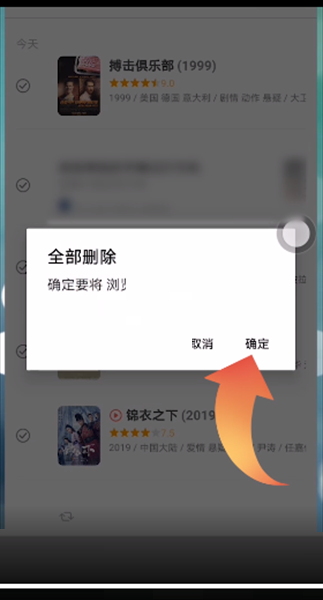
以上这篇文章就是豆瓣怎么删除浏览记录的步骤内容,有需要的小伙伴快来学习一下吧!


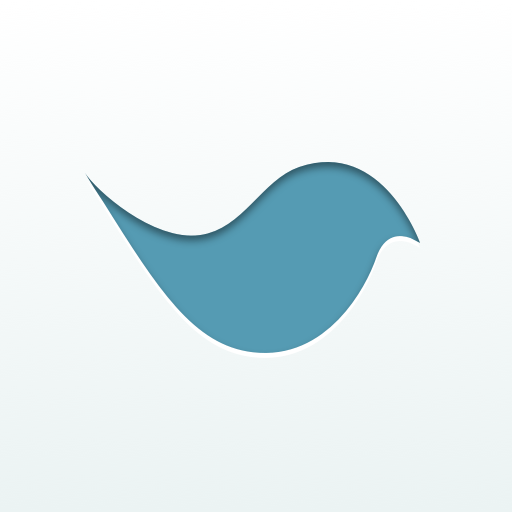
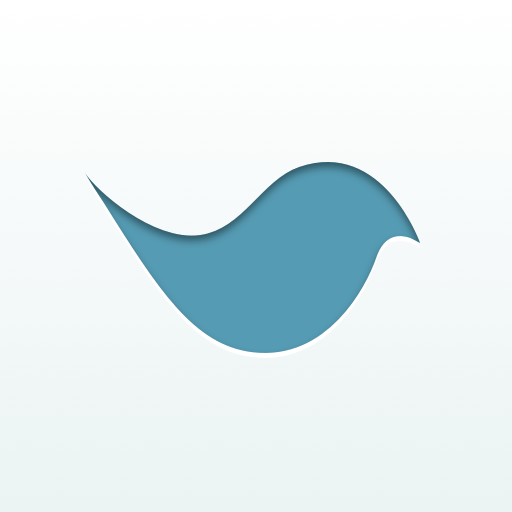


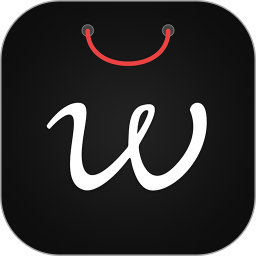
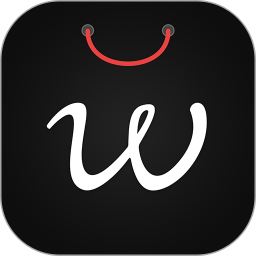




 汽水壁纸app软件官方下载
汽水壁纸app软件官方下载 vivo商城app下载安装
vivo商城app下载安装 vivo多设备互联app提取安装包下载最新版
vivo多设备互联app提取安装包下载最新版 e充电新能源电动汽车充电app官方下载安装
e充电新能源电动汽车充电app官方下载安装 vivo视频官方下载最新版本2024
vivo视频官方下载最新版本2024 美图设计室app下载安装最新版
美图设计室app下载安装最新版 最新百度carlife车机版安装包
最新百度carlife车机版安装包 广州地铁app官方最新版
广州地铁app官方最新版 手机知网app最新版
手机知网app最新版 与初
与初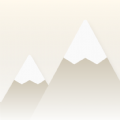 小隐笔记
小隐笔记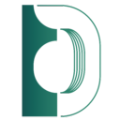 数字厂长app
数字厂长app 艾匹达app下载
艾匹达app下载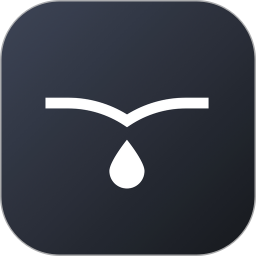 滴墨书摘app安卓版下载最新版
滴墨书摘app安卓版下载最新版 小沃管家
小沃管家 通辽公安app下载
通辽公安app下载 平调演示
平调演示 集采网app
集采网app

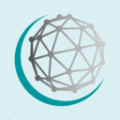






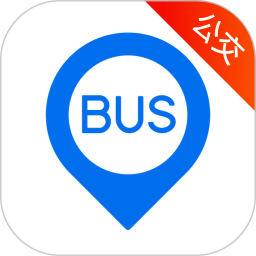
 安卓免费主题软件推荐合集
安卓免费主题软件推荐合集
 河南打车软件推荐下载
河南打车软件推荐下载
 东莞便宜好用的打车软件推荐
东莞便宜好用的打车软件推荐
 长沙便宜好用的打车软件推荐
长沙便宜好用的打车软件推荐
 永久免费追剧电视软件下载推荐
永久免费追剧电视软件下载推荐
 可视化音频波形手机软件下载推荐
可视化音频波形手机软件下载推荐